Kom i gang med Timeregistrering
Lær hvordan du registrerer timer på web og mobil, og hvordan man kan laste ned rapporter.
Svenn sin timeregistrering er laget for håndverkere i farta. Timeregistreringen kan justeres av hver enkelt bedrift, så oppsett og innhold vil variere. Under viser vi deg hvordan du registrerer en grunnleggende timeføring, både på web og i app.
Innhold:
- Hvordan registrere timer på web
- Hvordan registrere timer på Svenn mobil-app
- Hvordan laste ned timelisterapport
- Verdt å vite
- Videre lesning
Registrere timer på web
Trykk på Timeregistrering i menyen. Alle timer som du eller dine ansatte registrerer, vil vises her.
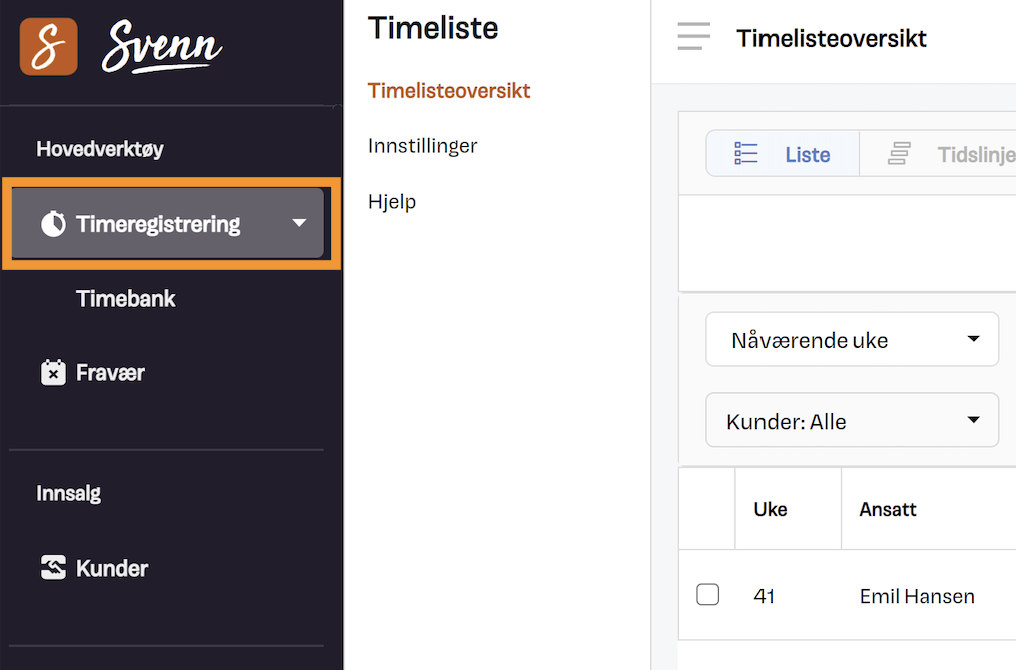 Trykk på knappen registrer timer.
Trykk på knappen registrer timer.
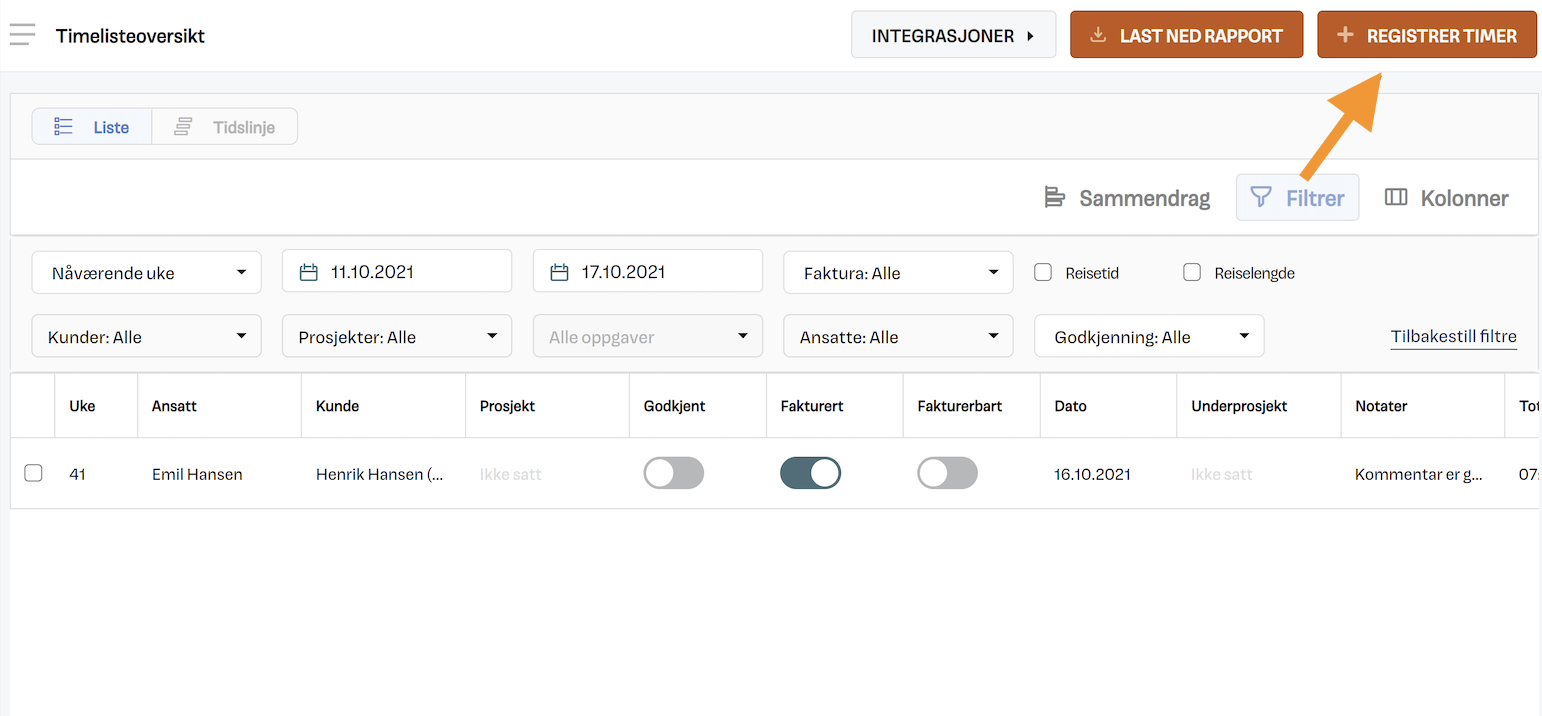 Et sidepanel vil dermed åpne seg, der du kan opprette timen.
Et sidepanel vil dermed åpne seg, der du kan opprette timen.
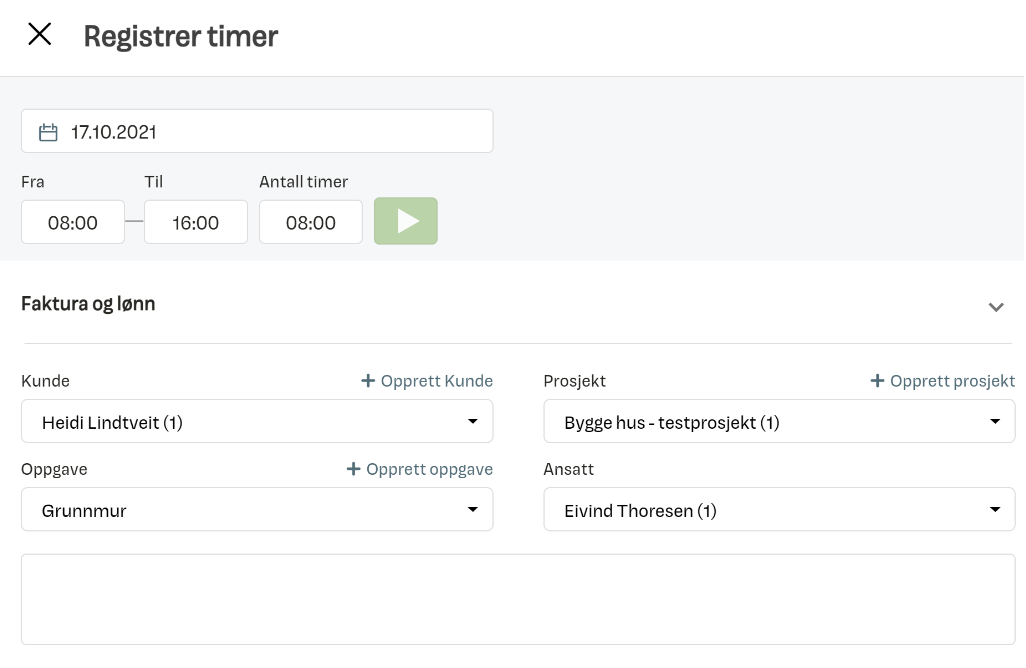 Skriv inn tidspunktet du har jobbet og annen nødvendig informasjon som dato, kunde, prosjekt, oppgave og notat.
Skriv inn tidspunktet du har jobbet og annen nødvendig informasjon som dato, kunde, prosjekt, oppgave og notat.
Når alt er fylt ut, trykk på lagre-knappen nederst på siden for å opprette timeføringen.
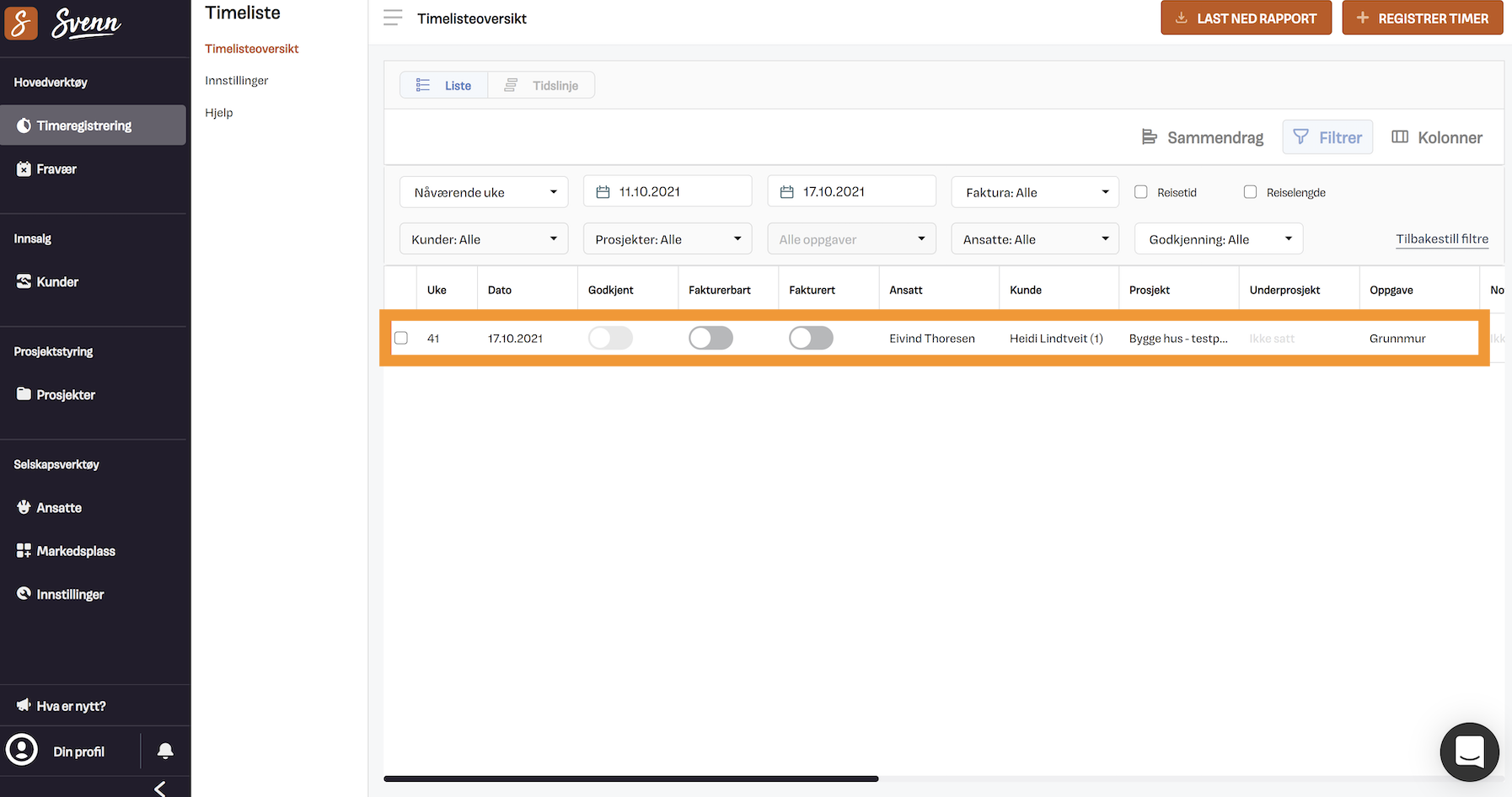
Timen som du nettopp opprettet legger seg i en liste i timeregistreringmodulen. Når du og dine ansatte registrerer timer vil du se alle timene i egne føringer nedover i listen. Administrator kan se og endre på alle timeføringer, mens ansatte kan kun se sine egne timer.
Innholdet i timeregistreringen kan i stor grad tilpasses til din bedrift sitt behov. Administrator kan gjøre egne tilpasninger under innstillinger.
Registrere timer på Svenn mobil app
Trykk på Timer på hjem-skjermen, og deretter trykk på registrer timer for å opprette en time.
Et nytt vindu åpner seg, og her kan du fylle inn all informasjon om timen du ønsker å registrere, legg inn tidsperiode, kunde, prosjekt m.m., og trykk lagre.
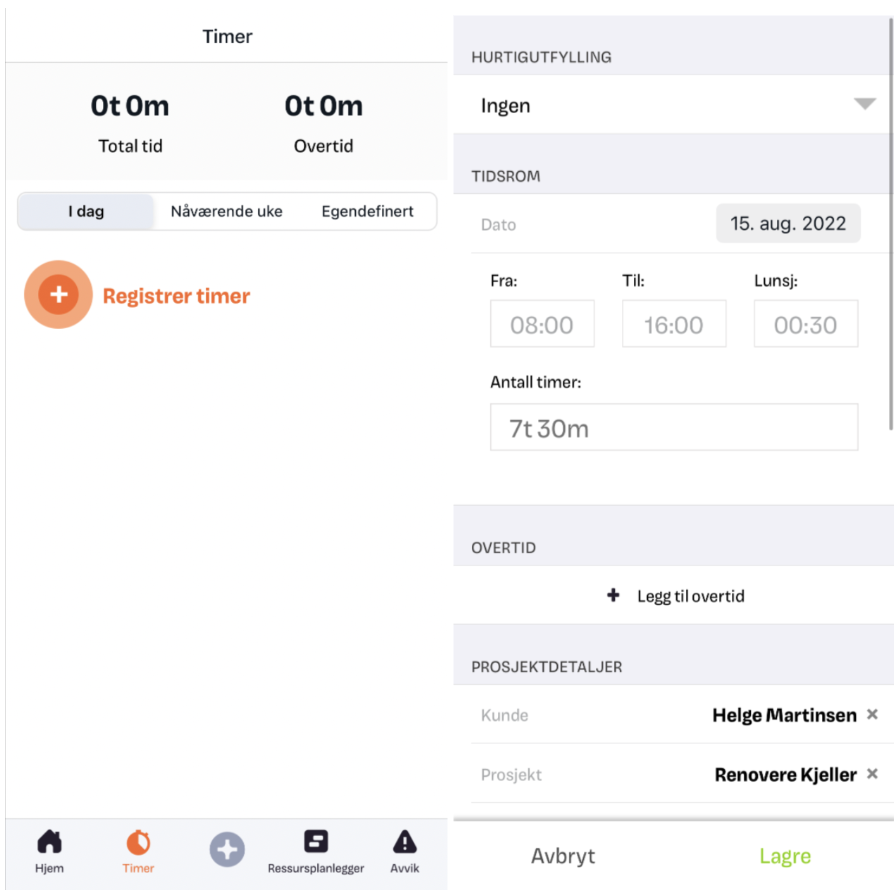
Timene er nå lagret og du kan se en føring under fanen I dag. Alle timer som blir registrert vil legge seg under timer-skjermen.
Under timer i appen kan du se tre faner I dag, Nåværende uke og egendefinert. Timeføringene vil sorteres under hver av disse fanene basert på datoen de er registrert på.
Timer kan registreres uten internett, og når du er på nett igjen vil de bli lastet opp automatisk til skyen. Dette er flott hvis du jobber steder uten nett eller har dårlig dekning.
Ønsker du å klokke deg inn når du kommer på jobb?
Da anbefaler vi at du trykker på hurtigknappen og deretter trykker på klokke inn. Da vil en stoppeklokke vises på skjermen som tar tiden. Stopp stoppeklokken når du er ferdig på jobb og timeføringen vil bli lagret automatisk.
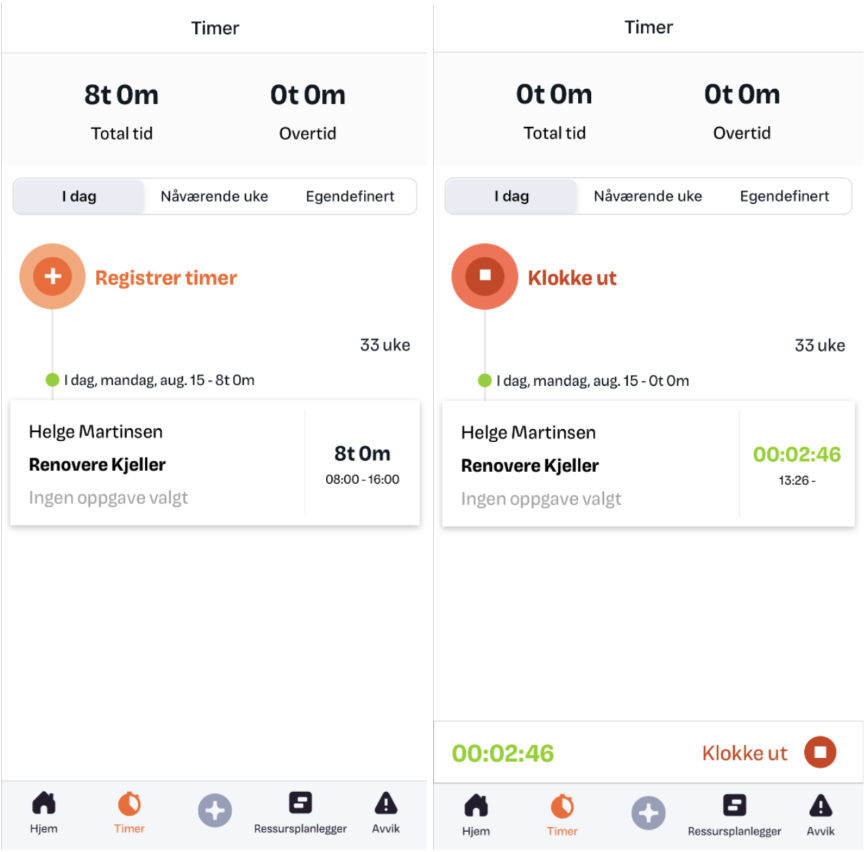
Det er ikke alltid det er like lett å huske på å føre timer hver dag, så vi sender ut et vennlig varsel hver ukedag kl. 19:00 hvis vi ser at du ikke har ført noe timer.
Laste ned timelisterapport
Å få inn data fra ansatte er bare halve jobben. Svenn sparer deg for mange timers etterarbeid ved å summere opp timene og gruppere de etter ansatte, prosjekt og kunder for deg. Timelisterapporter sendes ofte til kunde som fakturagrunnlag, brukes internt som dokumentasjon mot prosjektregnskap eller sendes videre til regnskap for lønnskjøring.
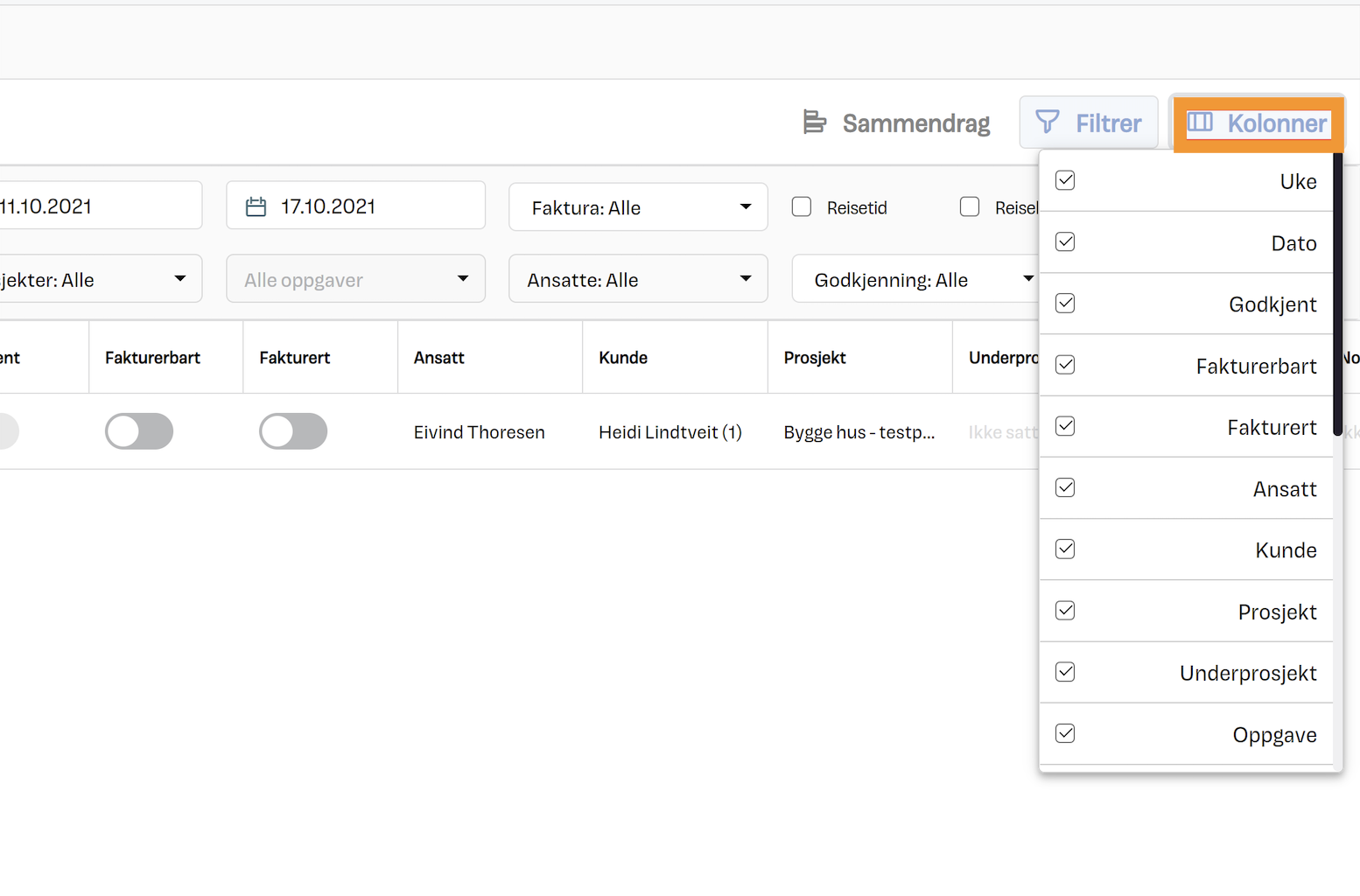 Først bestemmer du hvilke data som du ønsker å ha med i rapporten. Dette kan gjøres ved å huke av og på kolonner som skal være med. Alle kolonner som er slått av vil ikke være med i rapporten. F.eks.: Slår du av lunsj vil vi fjerne lunsjkolonnen i visningen, og lunsj kommer ikke med som en kolonne og oppsummering i rapporten.
Først bestemmer du hvilke data som du ønsker å ha med i rapporten. Dette kan gjøres ved å huke av og på kolonner som skal være med. Alle kolonner som er slått av vil ikke være med i rapporten. F.eks.: Slår du av lunsj vil vi fjerne lunsjkolonnen i visningen, og lunsj kommer ikke med som en kolonne og oppsummering i rapporten.
Du kan filtrere på informasjonen i timene før du laster ned rapporten. F.eks. så kan du filtrere på dato sånn at du kun ser timene for nåværende måned. Du kan også filtrere på blant annet ansatte, kunder, prosjekter og oppgaver.
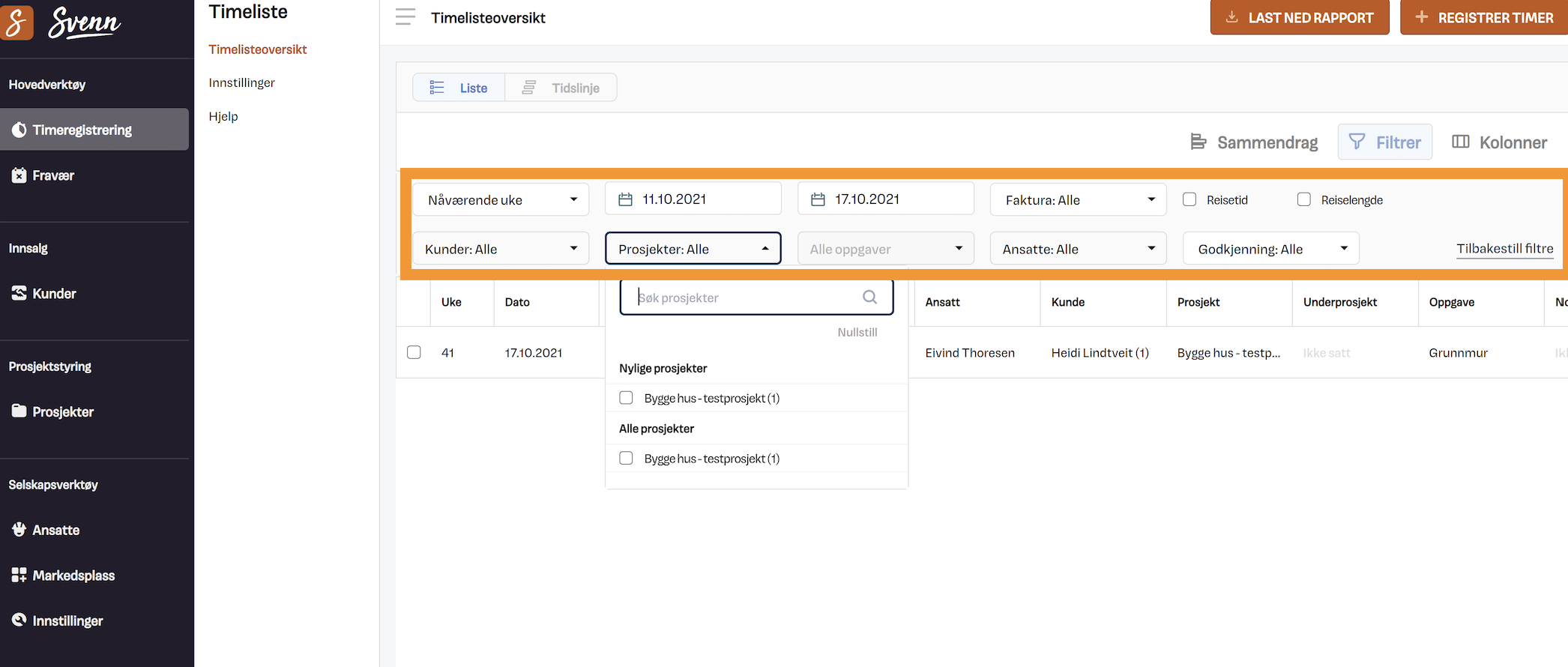
Trykk på last ned rapport, og velg mellom grupperingene dato, ansatt, kunde eller prosjekt. Vi grupperer timeføringene basert på valget ditt. Velger du f.eks. prosjekt tar vi alle timene og grupperer dem pr. prosjekt som er tilknyttet timeføringene og summerer oppgaver, lunsj og annen informasjon.
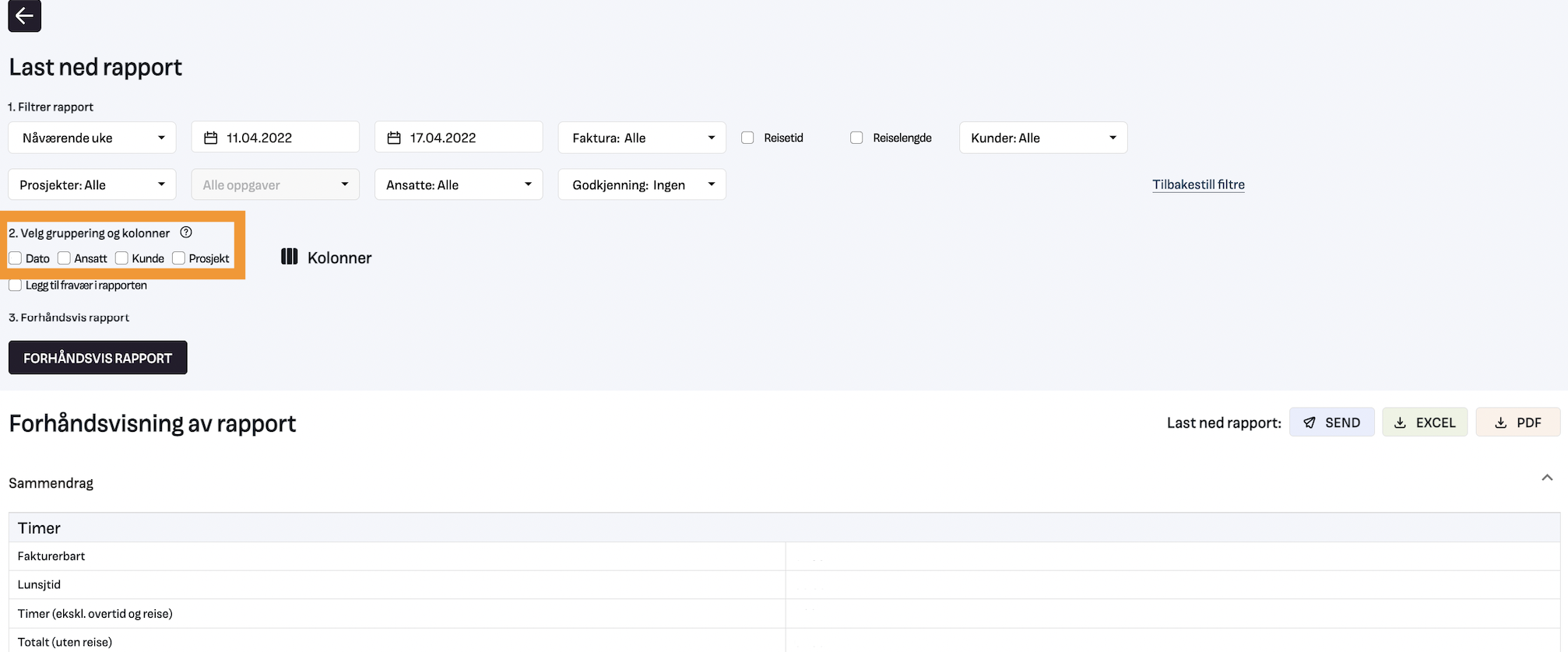 Trykker du på Last ned rapport, vil du se en forhåndsvisning av rapporten, og du kan laste ned rapporten i Excel eller PDF, eller sende den dirkete til en kunde på epost.
Trykker du på Last ned rapport, vil du se en forhåndsvisning av rapporten, og du kan laste ned rapporten i Excel eller PDF, eller sende den dirkete til en kunde på epost.
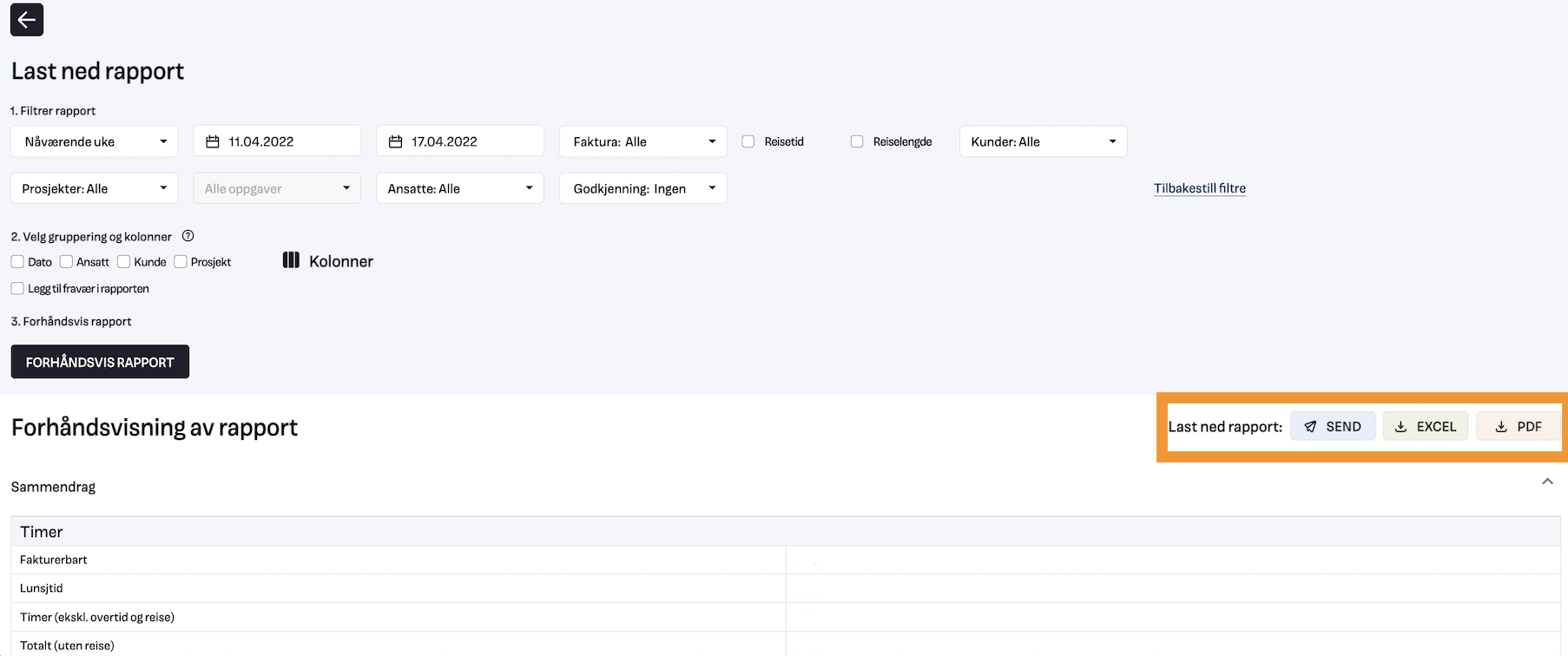 En fil blir nå laget og automatisk lastet ned for deg. I de fleste nettlesere vises denne filen nederst i venstre hjørnet, og du kan trykke på den for å åpne. Hvis du ikke ser noe fil, ligger den mest sannsynlig i mappen som heter nedlastninger på maskinen din (PC).
En fil blir nå laget og automatisk lastet ned for deg. I de fleste nettlesere vises denne filen nederst i venstre hjørnet, og du kan trykke på den for å åpne. Hvis du ikke ser noe fil, ligger den mest sannsynlig i mappen som heter nedlastninger på maskinen din (PC).
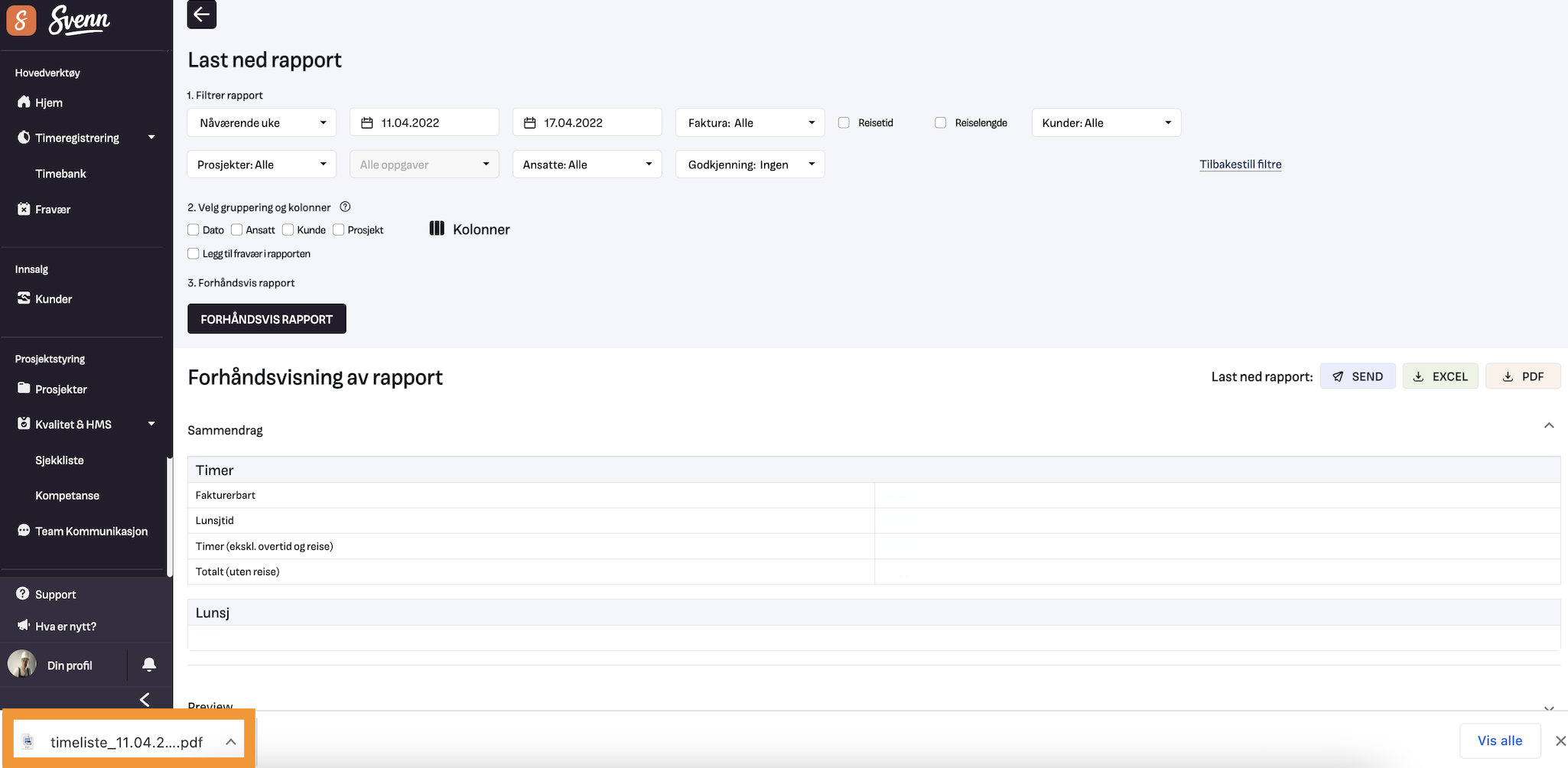
Ønsker du å se nærmere på timene dine fra mobilen, så kan du også laste ned en rapport dirkete på mobiltelefonen. Det gjøres ved å gå til rapporter på hjem-skjermen, velg periode og deretter last ned rapport.
Verdt å vite
-
Du kan sende en rapport direkte på e-post til en kunde ved å trykke send- knappen.
-
Vi har laget flere integrasjoner mot de største regnskapssystemene som kan klargjøre timene for lønnskjøring. Ta kontakt for mer info, eller se en oversikt over systemene vi er integrert.
- Du trenger ikke å sende inn noe timeliste manuelt hver måned, så lenge du fører timene dine i appen, vil din sjef kunne se timene og behandle de videre for lønn på pc’en.